PS超精细的商业专用中性灰磨皮法(5)
- 2021-05-16 20:13
- 来源/作者:形色主义/韓賏
- 己被围观 次
4、调色: c、建立照片滤镜调整层,选择颜色选项,浓度参数为71,选择颜色:RGB数值分别为:236/138/0。选择柔角画笔工具,设置前景色为黑色,轻擦眼、衣
4、调色:
c、建立“照片滤镜”调整层,选择“颜色”选项,浓度参数为71,选择颜色:RGB数值分别为:236/138/0。选择柔角画笔工具,设置前景色为黑色,轻擦眼、衣服,开始后期再造肤色。


4、调色:
d、建立“可选颜色”调整层,微调肤色,数值:
红色:-57/-7/0/25;黄色:-45/-38/-66/0;白色:0/-53/-29/0,确定后选择柔角画笔工具,设置前景色为黑色,轻擦衣服及头发。

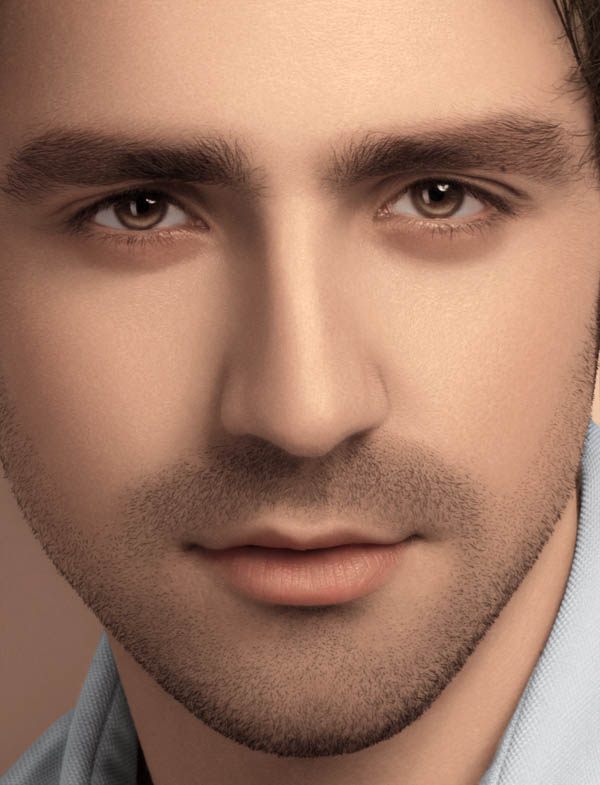
(责任编辑:极限)
*PSjia.COM 倾力出品,转载请注明来自PS家园网(www.psjia.com)
上一篇:PS给美女照片商业后期修图
下一篇:PS调出纸盒小人唯美的冷色调




